Πώς να επαναφέρετε ένα iPhone από το iTunes Backup
 αναρτήθηκε από Boey Wong / 08 Μαρτίου 2021 09:00
αναρτήθηκε από Boey Wong / 08 Μαρτίου 2021 09:00 Έχω κάποια προβλήματα με το iPhone μου και δοκιμάζω όλες τις βασικές επιλογές αντιμετώπισης προβλημάτων, αλλά καμία από αυτές δεν λειτουργεί. Πρέπει να το κάνω επαναφέρετε το iPhone στις εργοστασιακές ρυθμίσεις προκειμένου να απαλλαγούμε από τα προβλήματα. Έχω υποστηρίξει το iPhone στο iTunes πριν από την επαναφορά του εργοστασίου. Τώρα θέλω να επιστρέψω μέρος των δεδομένων αντιγράφων ασφαλείας αντί για ολόκληρο το αρχείο αντιγράφων ασφαλείας στο iPhone μου. Είναι δυνατόν αυτό να γίνει; Πώς να επαναφέρετε το iPhone από το iTunes backup επιλεκτικά; Οποιαδήποτε συμβουλή θα είναι ευπρόσδεκτη, σας ευχαριστώ!
Για πολλούς οπαδούς του iDevice, είναι ένας τέτοιος πονοκέφαλος για την αποκατάσταση ενός iPhone από αρχεία αντιγράφων ασφαλείας, ειδικά όταν θέλουν να εξάγουν μόνο συγκεκριμένα δεδομένα από ολόκληρο το αντίγραφο ασφαλείας.
Ωστόσο,
Το iTunes και το iCloud δεν σας επιτρέπουν να επαναφέρετε δεδομένα επιλεκτικά.
Ευτυχώς,
Έχω μια καλή είδηση για να σας πω ότι τώρα μπορείτε να το πετύχετε αυτό με τη βοήθεια του FoneLab, ενός επαγγελματία Ανάκτηση δεδομένων iPhone λογισμικό, το οποίο ειδικεύεται στην ανάκτηση και εξαγωγή χαμένων δεδομένων για iPhone, iPad, iPod σε υπολογιστή.
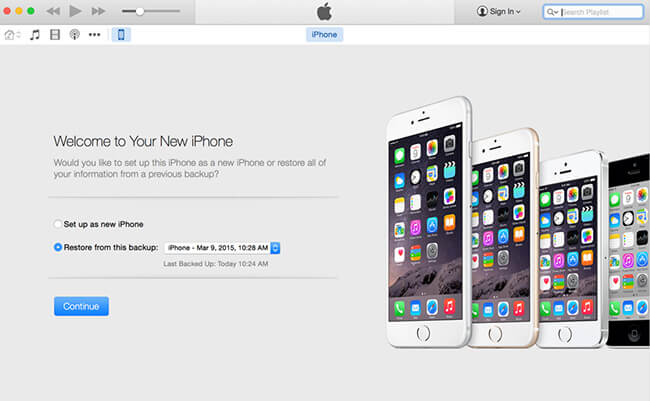
Επιπλέον,
Σας συνιστώ ανεπιφύλακτα να εκτελείτε ένα αρχείο αντιγράφου ασφαλείας έγκαιρα και τακτικά, επειδή όταν το iPhone σας χαθεί ή οτιδήποτε άλλο, δεν θα υποφέρετε από τον πόνο της απώλειας δεδομένων, καθώς μπορείτε να τα ανακτήσετε από το αρχείο αντιγράφου ασφαλείας που έχετε δημιουργήσει προηγουμένως.
Περισσότερα χαρακτηριστικά σχετικά με το FoneLab
- Το λογισμικό έχει σχεδιαστεί για να βοηθήσει τους χρήστες να ανακτήσουν χαμένα ή διαγραμμένα δεδομένα είτε από συσκευές iOS είτε από iTunes / iCloud backup. Μπορεί επίσης να χρησιμοποιηθεί ως α Αποσπώμενο αντίγραφο ασφαλείας iPhone για να εξαγάγετε τα δεδομένα που θέλετε από το iCloud ή το iTunes backup.
- Υποστηρίζει την ανάκτηση έως και του 19 διαφορετικών τύπων αρχείων, όπως φωτογραφίες, βίντεο, ήχο, μηνύματα, μηνύματα WhatsApp, επαφές, ιστορικό κλήσεων, σημειώσεις κλπ. Είναι πλήρως συμβατό με τα συστήματα Windows και Mac. Έτσι, μπορείτε να κατεβάσετε την έκδοση του παραθύρου ή την έκδοση Mac αντίστοιχα με τον παρακάτω σύνδεσμο για να ξεκινήσετε.
- Το πρόγραμμα δεν απαιτεί σύνδεση όταν το iPhone σας χαθεί ή σπάσει, καθώς υποστηρίζει την ανάκτηση από το iTunes ή το iCloud backup που δεν χρειάζεται συσκευή στο χέρι.
Με το FoneLab για iOS, θα ανακτήσετε τα χαμένα / διαγραμμένα δεδομένα iPhone, συμπεριλαμβανομένων φωτογραφιών, επαφών, βίντεο, αρχείων, WhatsApp, Kik, Snapchat, WeChat και άλλων δεδομένων από το iCloud ή το iTunes backup ή τη συσκευή σας.
- Ανάκτηση φωτογραφιών, βίντεο, επαφών, WhatsApp και άλλων δεδομένων με ευκολία.
- Προεπισκόπηση δεδομένων πριν από την ανάκτηση.
- iPhone, iPad και iPod touch είναι διαθέσιμα.

Λίστα οδηγών
1. Πώς να επαναφέρετε ένα iPhone με iTunes
Βήμα 1 Συνδέστε το iPhone σας στον υπολογιστή στον οποίο συγχρονίζετε πριν.
Βήμα 2 Εκτελέστε το iTunes κάνοντας διπλό κλικ στο γρήγορο εικονίδιο. Εάν σας λέει να ενημερώσετε μια νέα έκδοση, πηγαίνετε για αυτό.
Βήμα 3 Κάντε κλικ πάνω στο εικονίδιο του iPhone σας όταν εμφανίζεται στο iTunes. Στη συνέχεια πηγαίνετε στο Χαρακτηριστικά ενότητα και κάντε κλικ στο Επαναφορά αντιγράφων ασφαλείας κουμπί. Εάν έχετε κρυπτογραφημένα αντίγραφα ασφαλείας του iTunes, πρέπει να εισαγάγετε τον κωδικό πρόσβασης.

Βήμα 4 Ελέγξτε την ημερομηνία και το μέγεθος κάθε αντιγράφου ασφαλείας και επιλέξτε το πιο κατάλληλο για αποκατάσταση από.
Βήμα 5 Κάντε κλικ στην επιλογή Επαναφορά και περιμένετε να ολοκληρωθεί η διαδικασία. Το iPhone σας θα επανεκκινήσει και θα συγχρονιστεί με τον υπολογιστή σας. Μείνετε συνδεδεμένοι μέχρι να τελειώσει ο συγχρονισμός.
2. Αποκατάσταση iPhone από iTunes Backup με FoneLab
Βήμα 1 Πρώτα απ 'όλα, πρέπει να κατεβάσετε το λογισμικό και να το εγκαταστήσετε στη συνέχεια.
Βήμα 2 Κάντε διπλό κλικ για να το ανοίξετε και επιλέξτε τη λειτουργία του Ανάκτηση από το αρχείο αντιγράφου ασφαλείας του iTunes στη διεπαφή.
Βήμα 3 Θα δείτε τη λίστα του ιστορικού αντιγράφων ασφαλείας. Επιλέξτε αυτό που μπορεί να περιέχει αυτό που θέλετε να ξεκινήσει η διαδικασία σάρωσης.
Βήμα 4 Μόλις ολοκληρωθεί η διαδικασία σάρωσης, το λογισμικό θα εμφανίσει τα ανακτημένα περιεχόμενα στα αριστερά ταξινομημένα κατά τύπους αρχείων. Ελέγξτε τα μία προς μία ή εκείνα που θέλετε να κάνετε προεπισκόπηση των λεπτομερειών. Σημειώστε αυτά που θέλετε να εξαγάγετε στον υπολογιστή και κάντε κλικ Ανάκτηση.

Όσο μπορείτε να δείτε, ολόκληρη η διαδικασία αποκατάστασης είναι εξαιρετικά εύκολη, ο καθένας μπορεί να την χρησιμοποιήσει σίγουρα ακόμα και χωρίς αυτόν τον οδηγό.
Εκτός αυτού, εάν έχετε δημιουργήσει αντίγραφα ασφαλείας των δεδομένων iPhone σας στο iCloud πριν, μπορείτε να επιλέξετε επαναφέρετε το iPhone από το iCloud backup ή ανακτήσετε έγγραφα από το iCloud Αντιθέτως.
